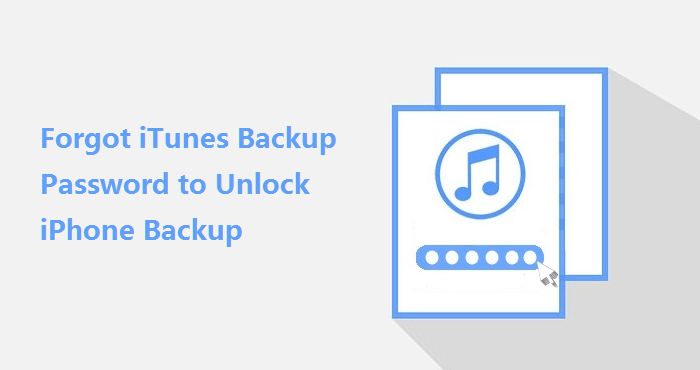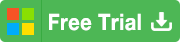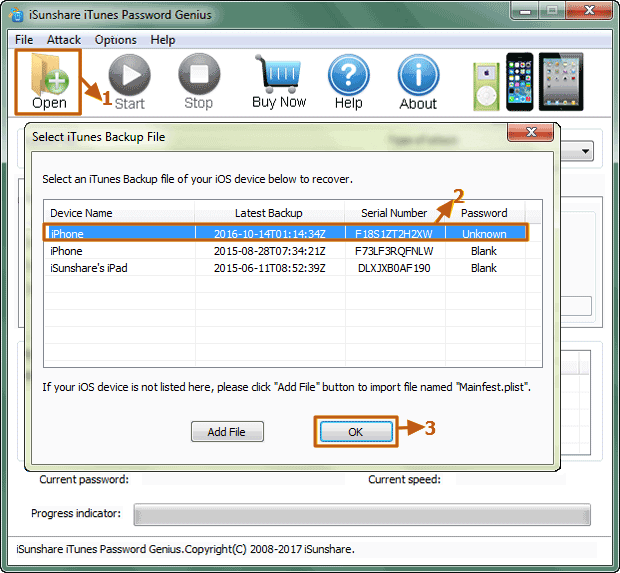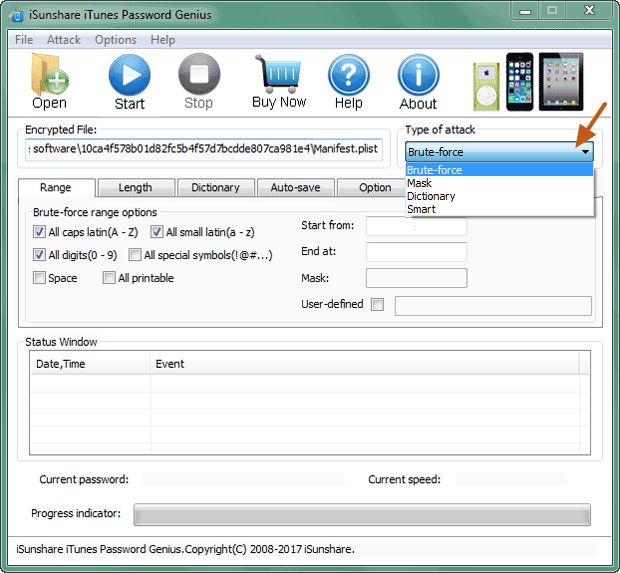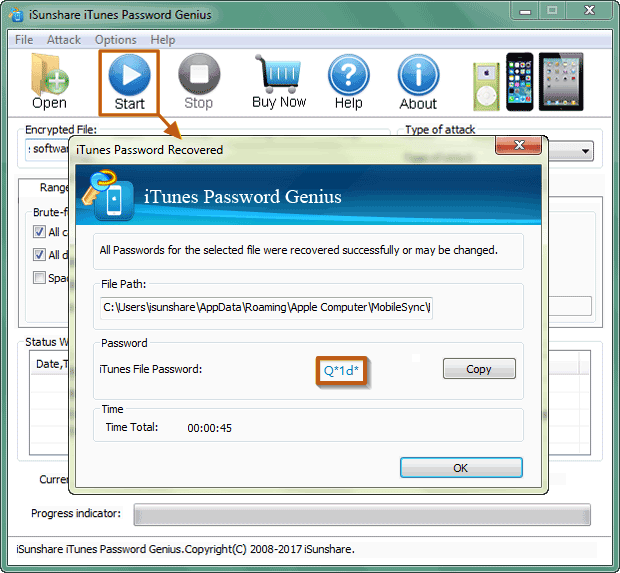Vergessen Sie das iTunes Backup Passwort, um iPhone Backup zu entsperren
"Wenn ich mich darauf vorbereite, das iPhone von dem Backup auf dem Computer wiederherzustellen, wird plötzlich ein Dialogfeld angezeigt, in dem ich nach einem Passwort zum Entsperren des iPhone-Backups gefragt wird. Jetzt weiß ich nur, dass ich das iTunes Backup Passwort vergessen habe. Ich denke und versuche mehrere mögliche Passwörter, das Apple ID-Passwort, das Standardpasswort, den iPhone-Freischaltcode und das Windows-Administratorpasswort, aber sie funktionieren nicht. Wie kann ich das iTunes-Backup für iPhone auf einem Windows-Computer entsperren, nachdem das iTunes Backup Passwort vergessen wurde?"
Wenn wir den Weg zum Sichern von iDevice-Daten kennen, sollten wir sicherstellen, dass iCloud und iTunes zwei allgemeine Möglichkeiten zum Sichern von Daten auf iDevice sind. Ihr letztendlicher Zweck ist es, das iPhone aus einer Backupdatei wiederherzustellen. Um dieses Ziel zu erreichen, stehen mindestens zwei Methoden zur Verfügung, einschließlich des Entsperrens des iPhone-Backups.
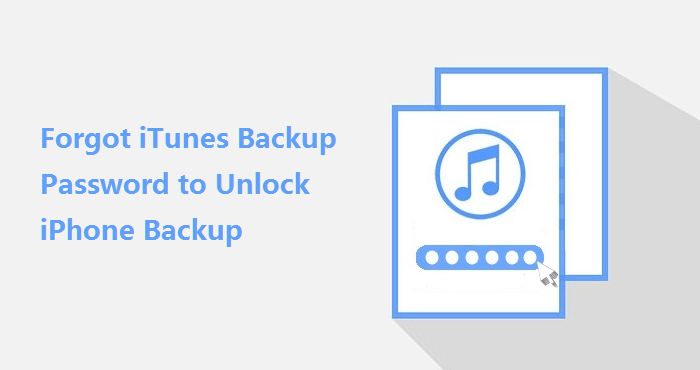
Entsperren Sie iPhone-Backup mit iTunes Backup Passwortwiederherstellungssoftware
Um gesperrts iPhone-Backup zu entsperren, muss das Backup Passwort zuerst gefunden werden. Welche Backup-Passwort-Wiederherstellungssoftware kann dies tun? Wenn Sie keine Ahnung haben, benutzen Sie iSunshare iTunes Password Genius, für Windows oder Mac, die Ihnen helfen könnte, das iPhone-Backup mit 100% Garantie auf Windows- und Mac-Computern in wenigen Sekunden zu entsperren. Dann können Sie das iPhone aus diesem Backup in iTunes wiederherstellen.
HHier stellen wir vor, wie Sie das iPhone-Backup unter Windows mit iTunes Password Genius entsperren. Für Informationen zum Entsperren des iPhone-Backups auf dem Mac verwenden Sie iTunes Password Genius für Mac und lesen Sie die Bedienungsanleitung.
Schritt 1: Installieren Sie iTunes Password Genius und führen Sie es auf einem Windows-Computer aus.
Wenn das iPhone Backup Passwort weniger als 3 Zeichen enthält, ist die Testversion in Ordnung. Wenn nicht, erhalten Sie die Vollversion und Sie können das iTunes-Backup-Passwort effektiv wiederherstellen, egal wie lang und komplex es ist.
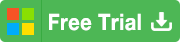
Schritt 2: Öffnen Sie die gesperrte iPhone-Backupdatei in iTunes Password Genius.
Klicken Sie auf die Schaltfläche Öffnen und iTunes Password Genius hilft automatisch dabei, die iTunes-Backupdatei auf dem Computer zu finden. Wählen Sie in der Liste die iPhone-Backupdatei aus und klicken Sie auf OK. Dann wird es zur Wiederherstellungssoftware für iTunes-Backup-Passwort hinzugefügt. Außerdem kann die Schaltfläche Datei hinzufügen helfen, gesperrtes iPhone-Backup in Wiederherstellungssoftware zu importieren.
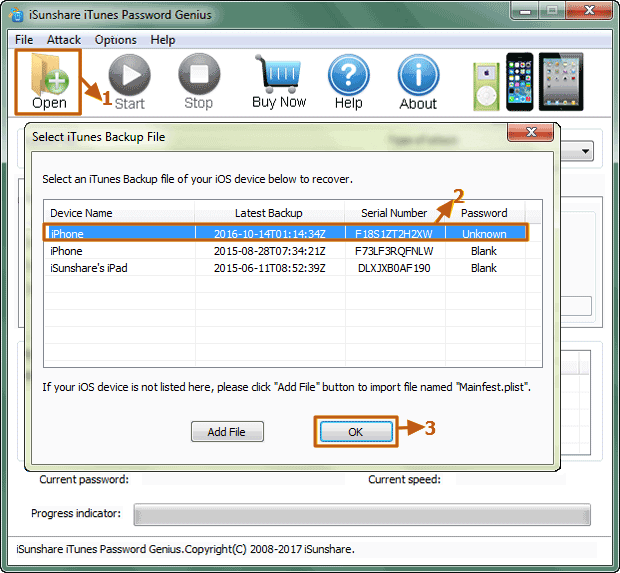
Schritt 3: Legen Sie Angriffstyp des iPhone-Bckup-Passworts fest.
Wählen Sie einen Angriffstyp aus dem Dropdown-Feld „Angriffstyp“, Brute-force, Mask, Dictionary und Smart. Dann stellen Sie die Passwortlänge und den Passwortbereich ein.
Durch geeignete Einstellungen sparen Sie Zeit bei der Wiederherstellung des gesperrten iPhone-Backup-Passworts.
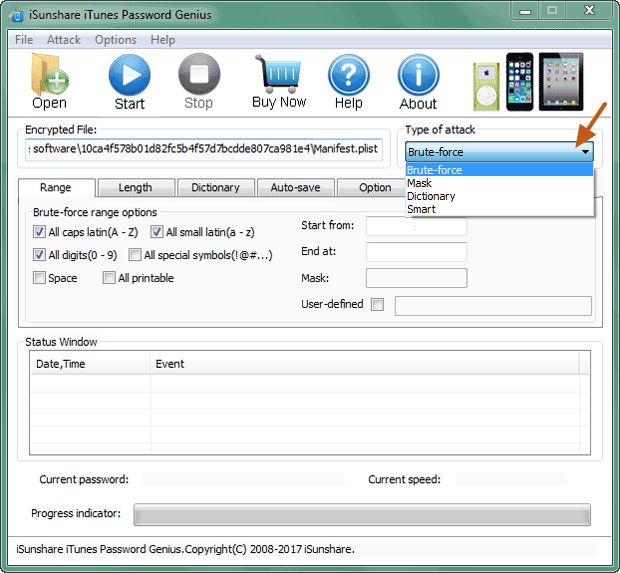
Schritt 4: Stellen Sie das gesperrte iPhone-Backup-Passwort wieder her und entsperren Sie das iPhone-Backup.
Sobald Sie auf die Schaltfläche Start klicken, wird die Software ausgeführt und das iPhone-Backup-Passwort mit dem von Ihnen ausgewählten Passwortangriffstyp gefunden. Etwa einige Sekunden oder Minuten später wird das iPhone-Backup-Passwort gefunden und in einem neuen Fenster angezeigt.
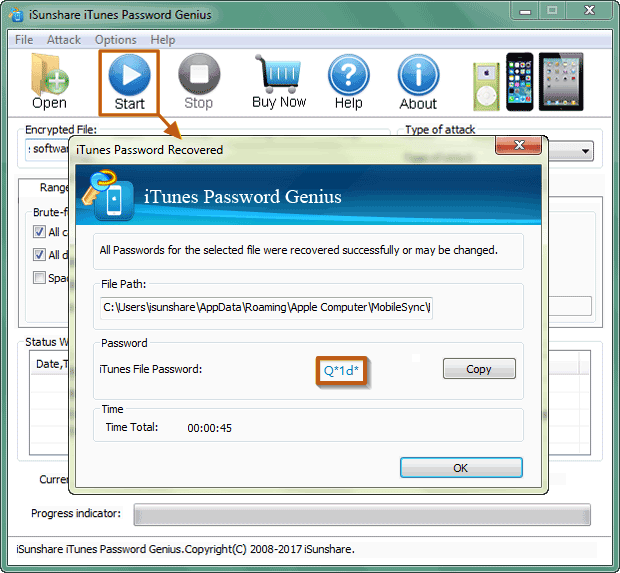
Kopieren Sie das Passwort und Sie können die iPhone-Backupdatei auf dem Computer entsperren.
Verwandte Artikel